WordPressは3年前に何も解らず設定していてXサーバーで無料のドメインもぐちゃぐちゃで意味のないドメインでした。
なので今年に本気を出し新しくサーバーも契約し直しWordPressでブログを始めるまできた段階の初心者です。
初心者なので使っている用語など私の解る言葉での表現なので間違っている用語などもあるかと思いますが、私のような初心者の方のお役に少しでも役にたてればと言う思いと忘れないために書き残しておきます。
このブログは【cocoon】と言うテーマを使っていますが、
もう1つお仕事のホームページでは【Lightning】と言うテーマを使いました。


1度ホームページを作ったので少しだけWordPressにも慣れましたがまだまだ解らない事だらけです。
ただ、
お仕事のホームページを作っていた【Lightning】では結構プラグインを追加して構成していたのですが、
【cocoon】はほとんどプラグインを追加したりしなくても沢山の機能が揃っていてテーマによって全然違う事を実感しました!
【cocoon】では、クラシックエディタから簡単に吹き出しなどを挿入することができるようです。
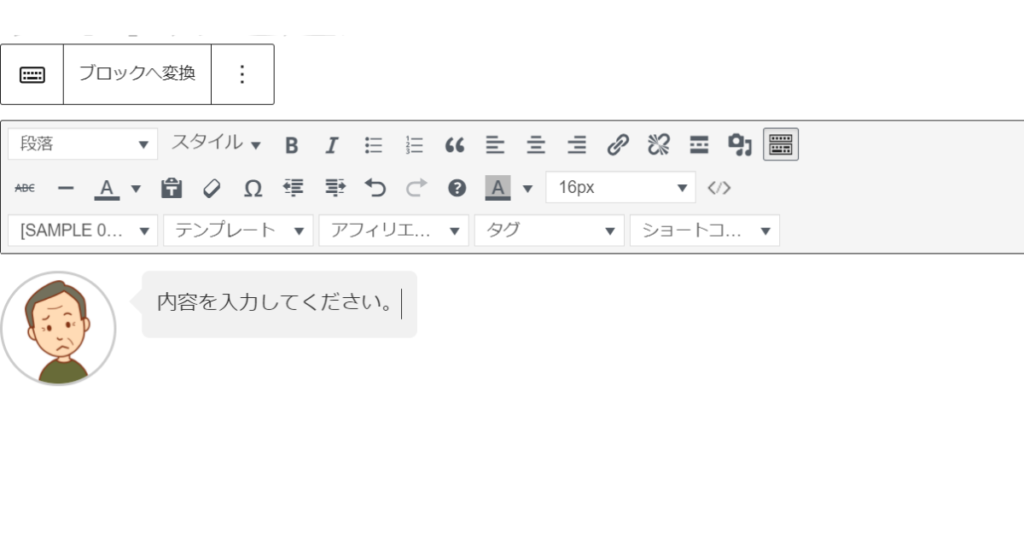
でも私のクラシックエディタは”吹き出しなどを挿入する項目”が最初からありませんでした。
どうしたら項目が表示されるのかかなり調べてもなかなか解らなかったのですが、なんと!ボタン1つで切り替える事ができました!
私のクラシックエディタだけ項目の表示が少ない!
【cocoon】での記事の書き方を調べていると”参考になる記事”でのクラシックエディタの画像では沢山の項目があるんです。
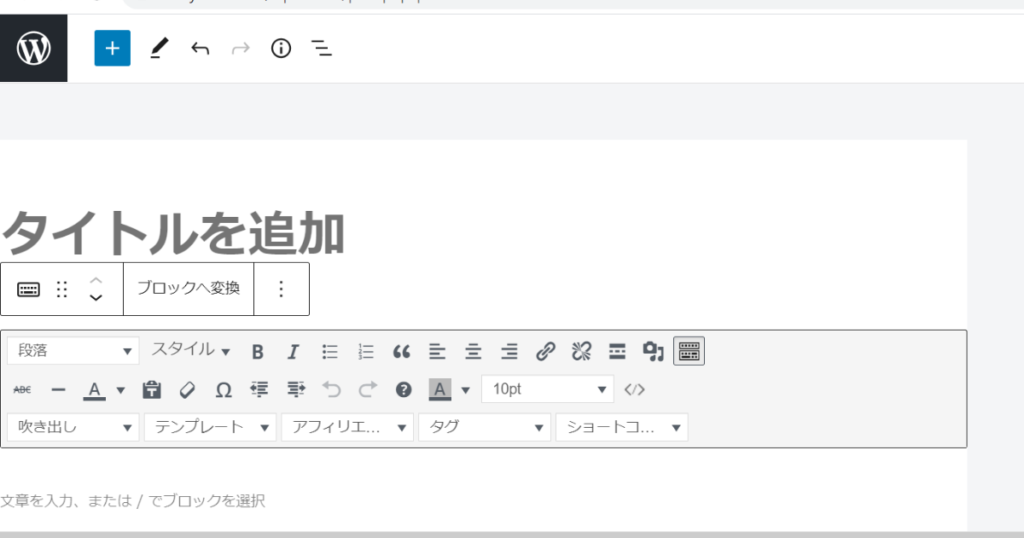
でも私のクラシックエディタはこんな風
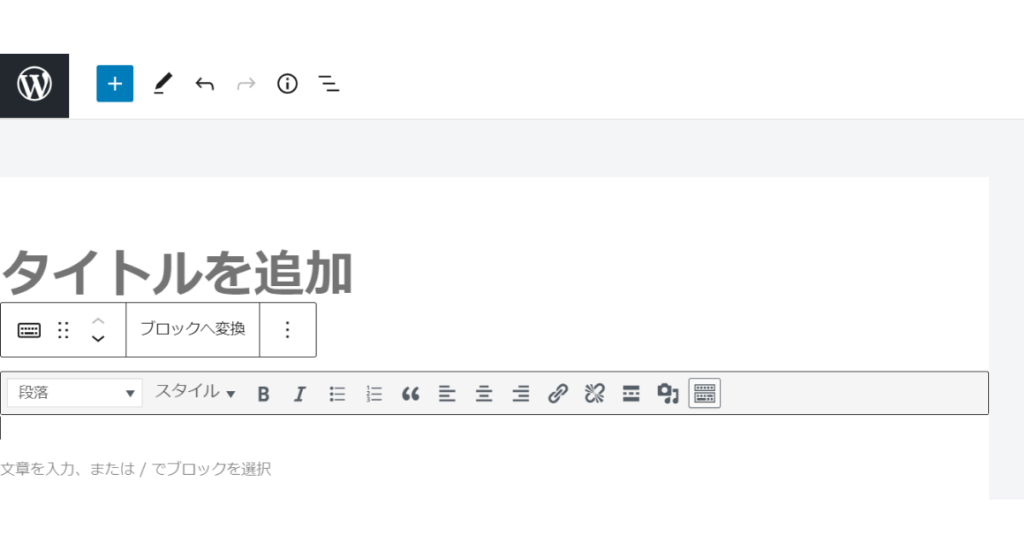
吹き出しなどを挿入するための項目がない!
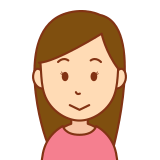
どうして?
と初心者の私です。
「プラグインを入れているのかな?」
とも思ったのですがどうもプラグインを入れている感じではなさそうです。
調べても内容が”初心者すぎる”のか”用語が間違っている”のか全然検索結果に出てこなかったのですが、
ボタン1つで表示の切り替えが出来る事が判明しました。
ツールバー切り替えをワンクリックするだけで項目が表示される
クラシックエディタのツールバー切り替え
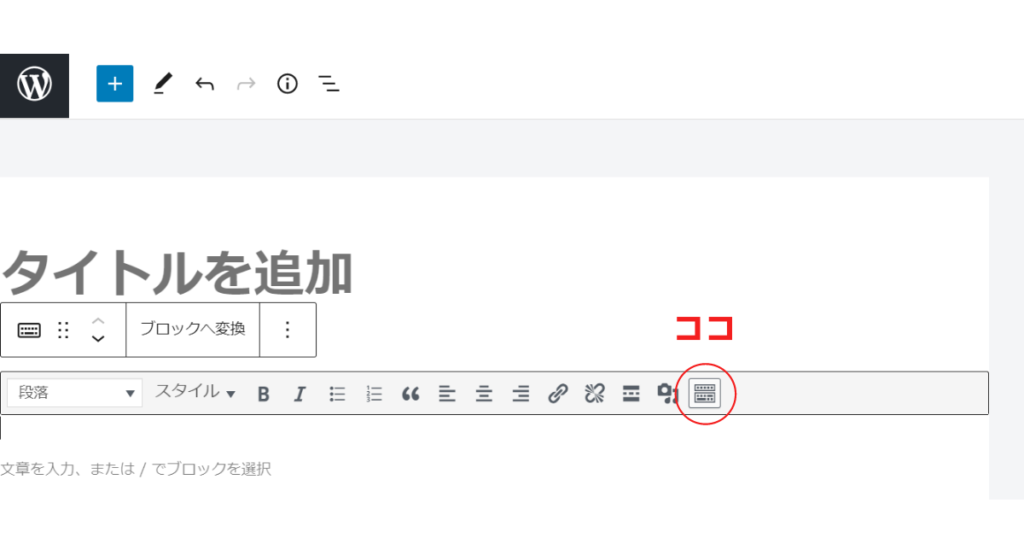
をクリックするだけで現れました!!
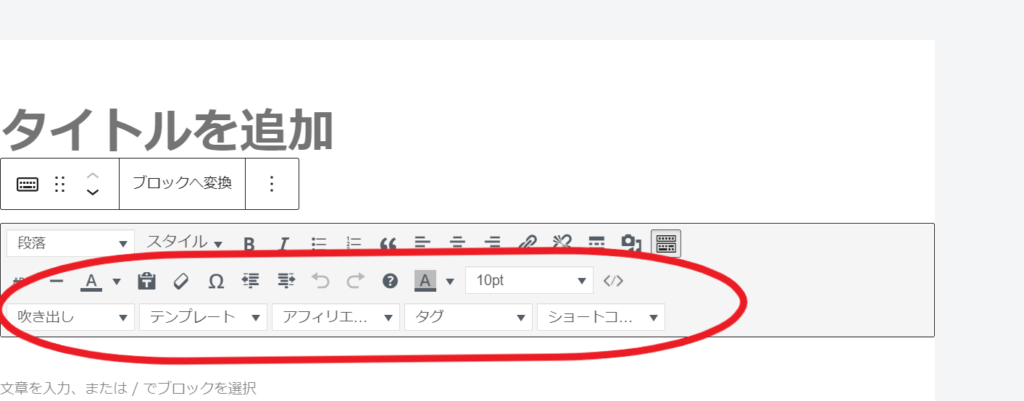
これです!
これがやりたかっただけです。
初心者大変です。
あ!でも私はブロックエディタの方が使いやすいから使わないかもな(^_^;)
ご参考までに。

